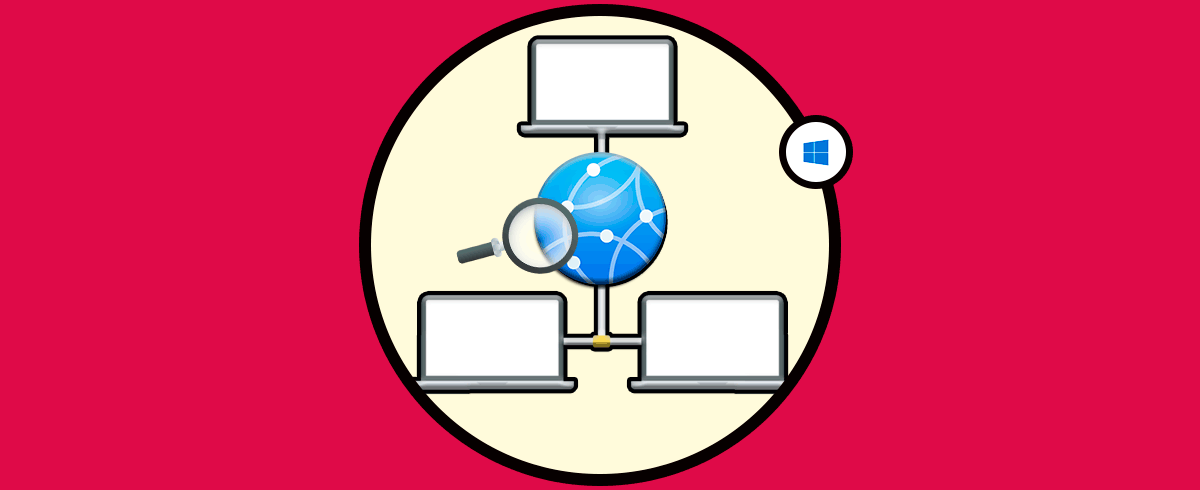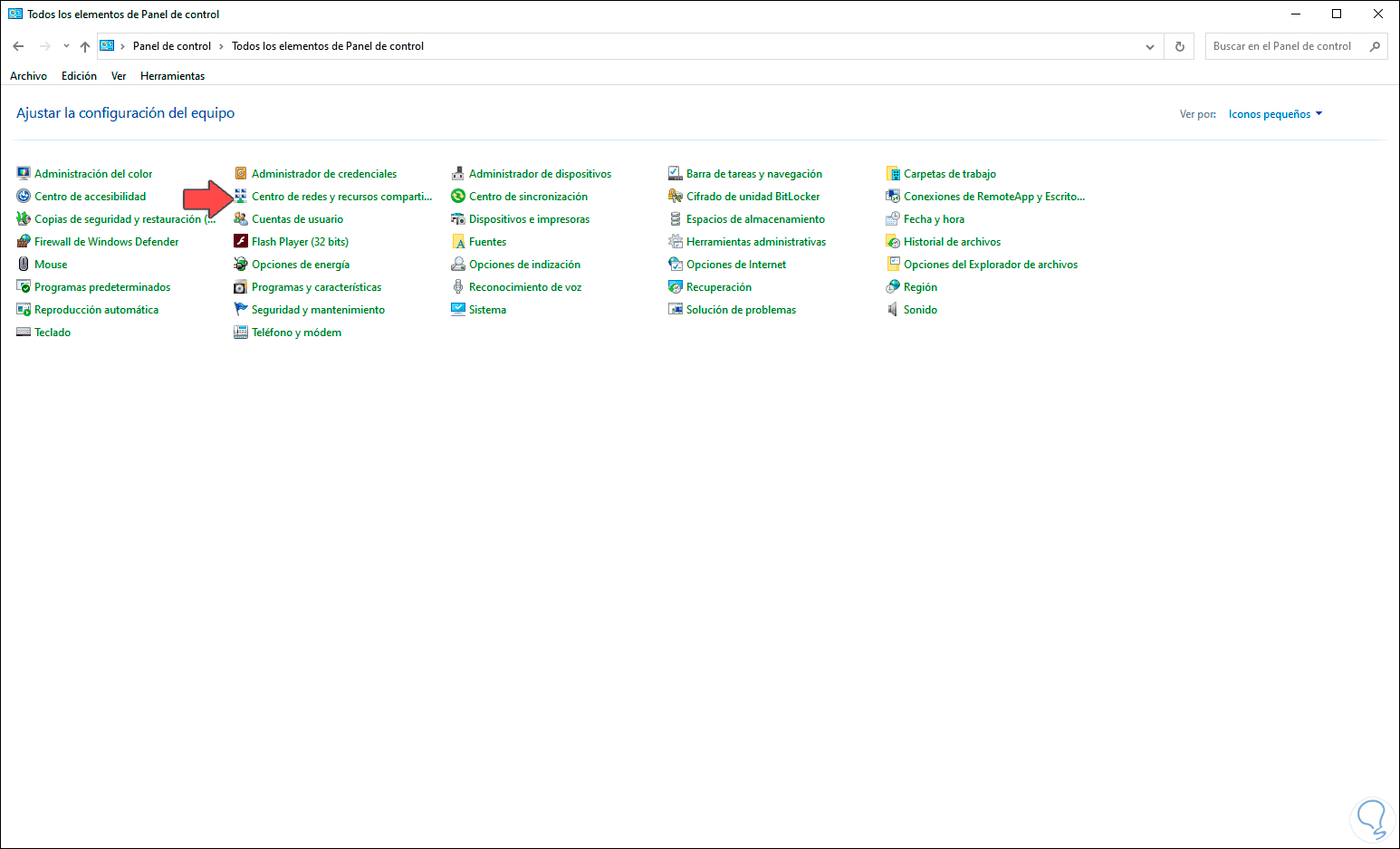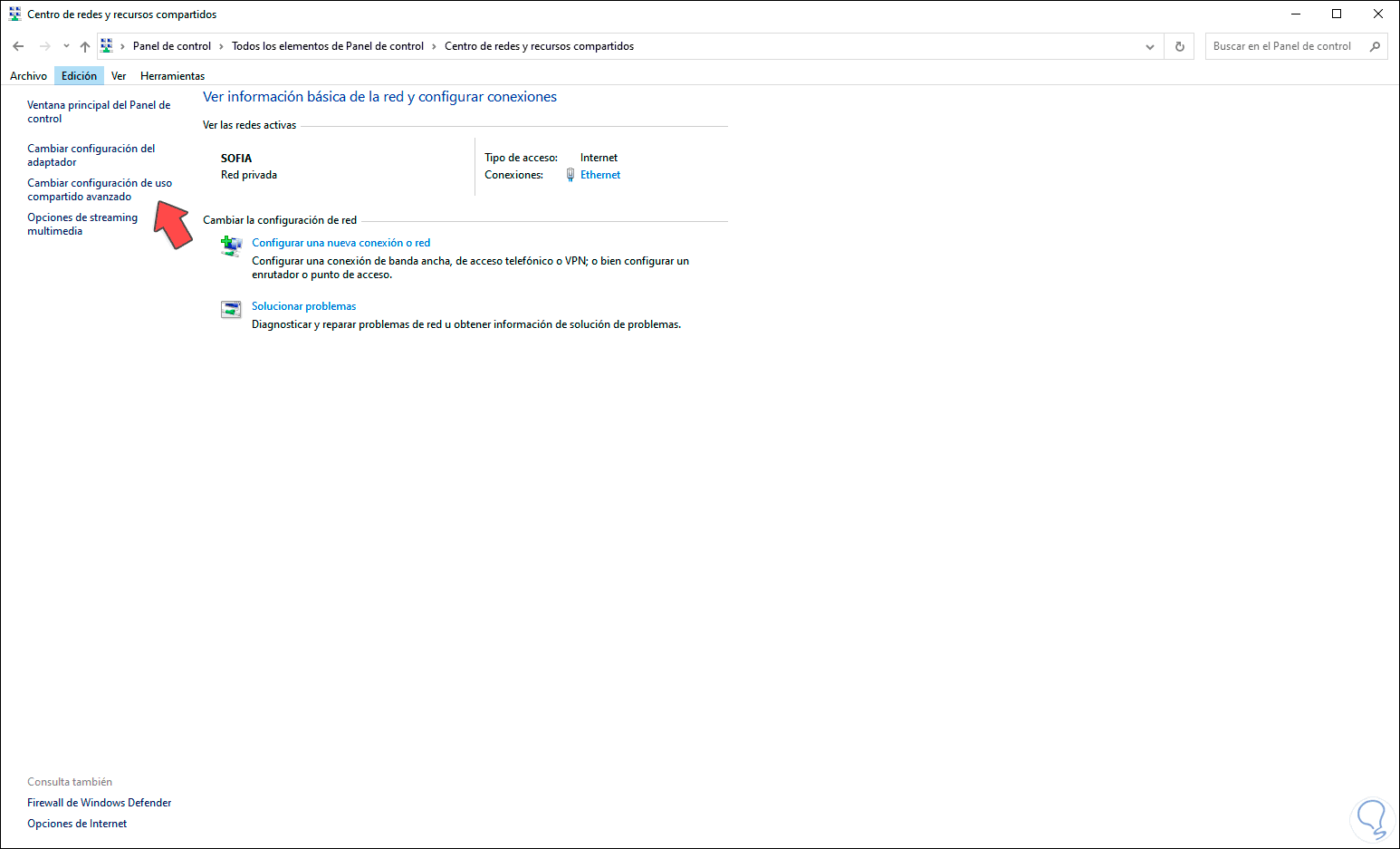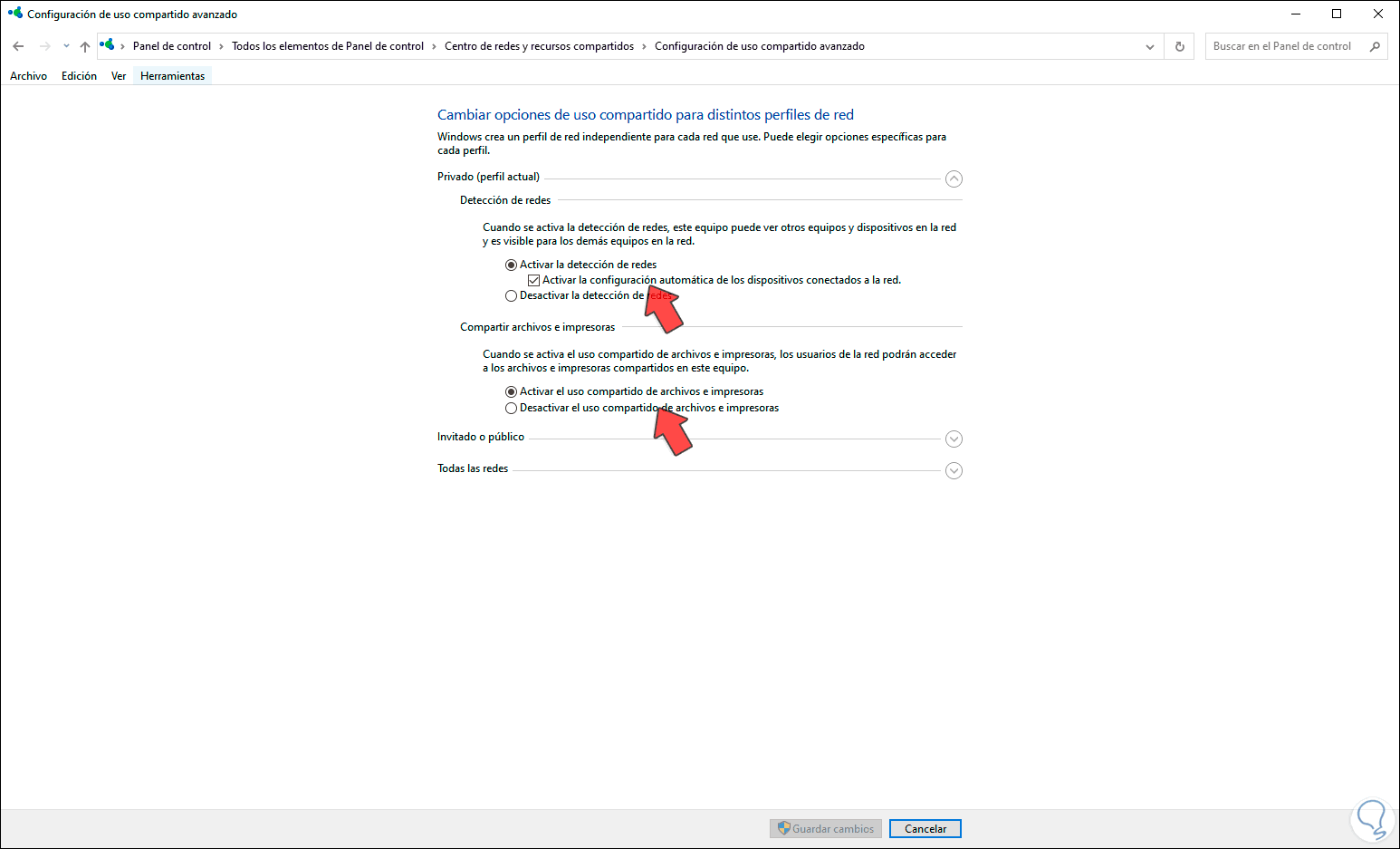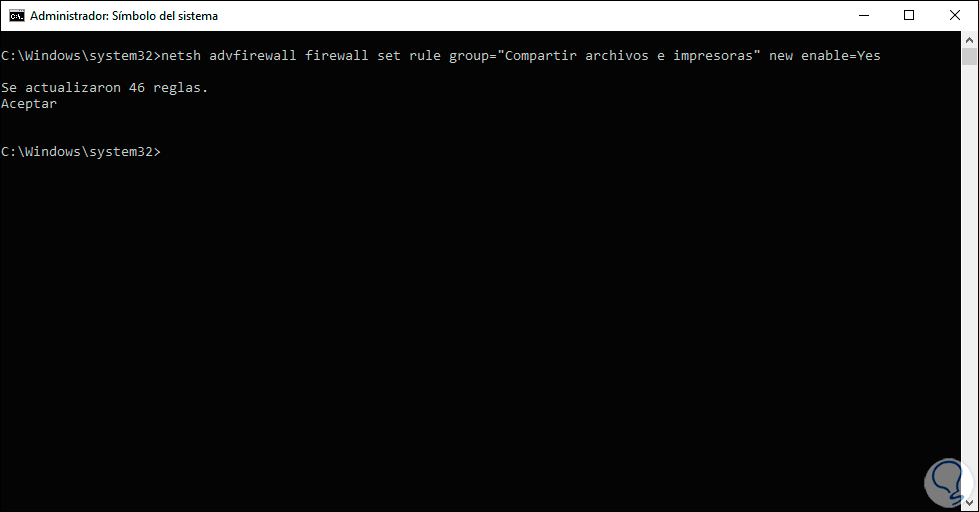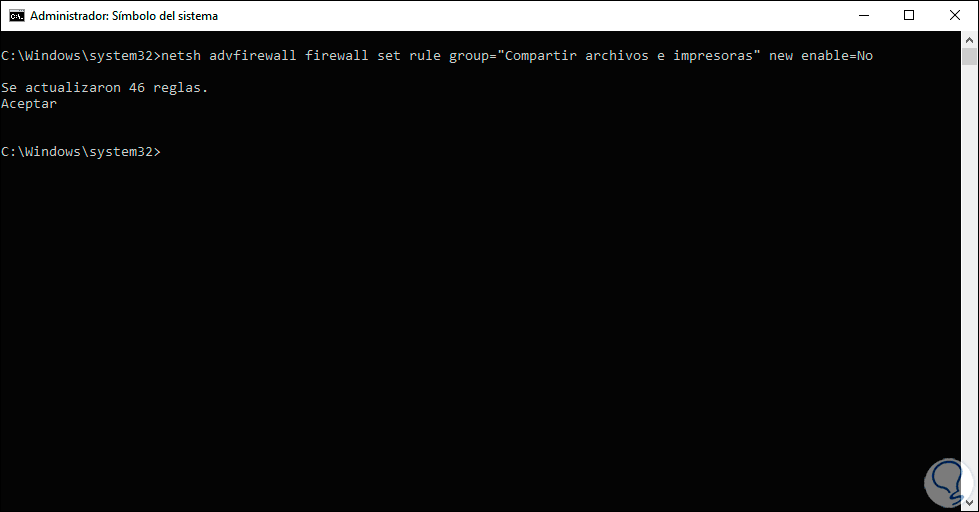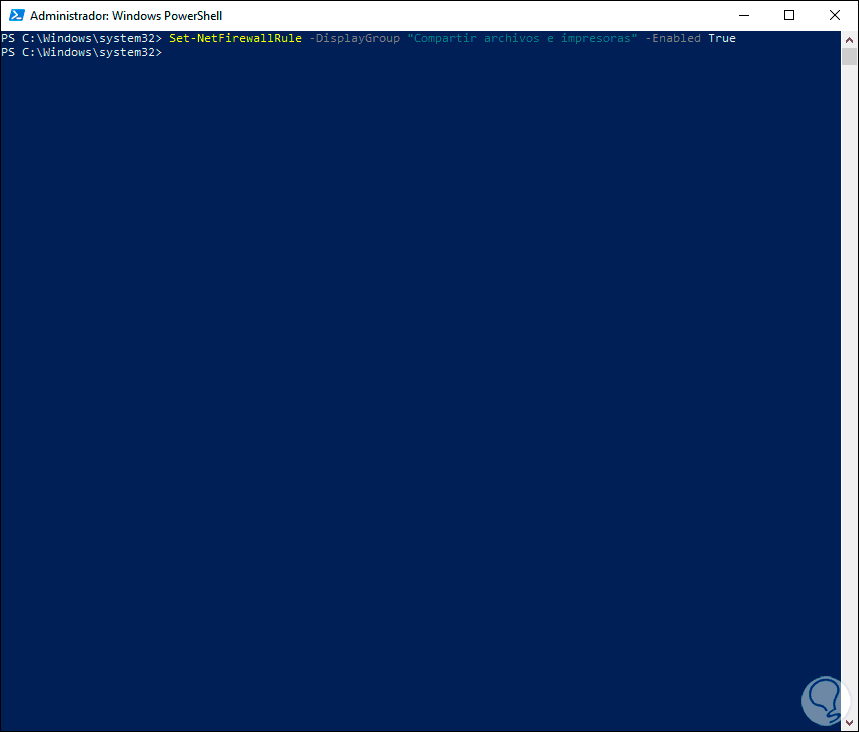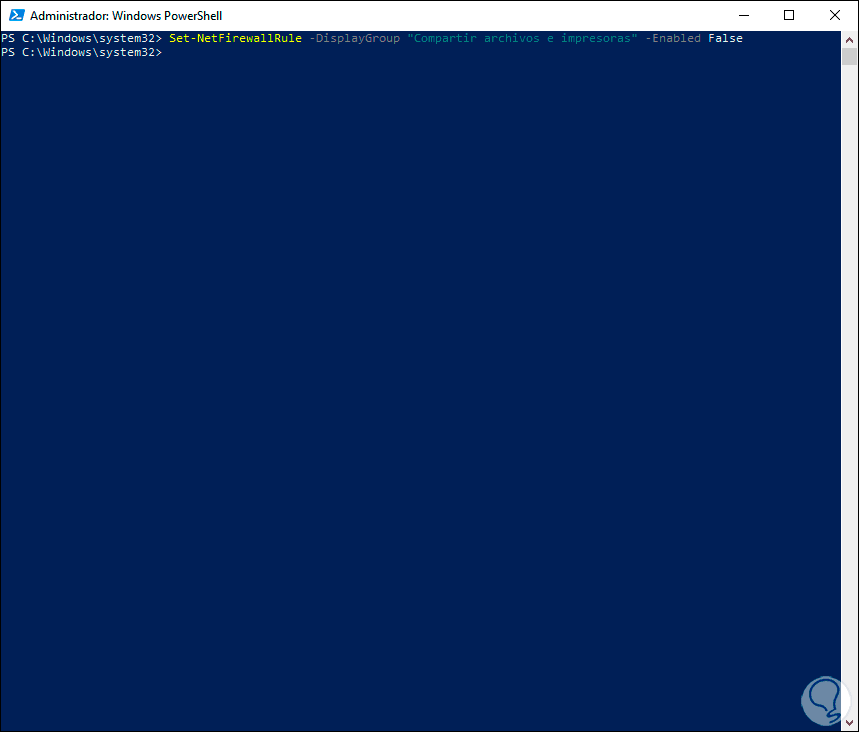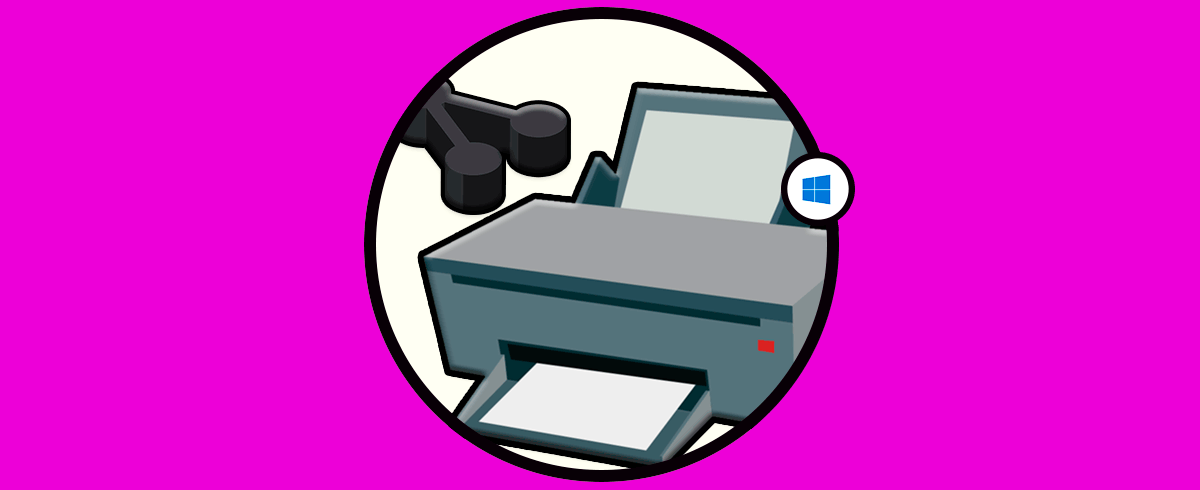El uso compartido de archivos e impresoras en Windows 10 nos da la oportunidad de facilitar que otros usuarios en la red puedan acceder a los objetos como archivos e impresoras en nuestro equipo y realizar trabajos en ellas, esto facilita muchas tareas de transferencia de archivos, Solvetic te explicará como activar o desactivar esta funcionalidad en Windows 10.
Es importante saber que la detección de redes Windows 10 debe ser desactiva si no nos encontramos en un entorno privado pues estaremos exponiendo nuestra información. Al tener activado el uso compartido de archivos e impresoras podremos gestionar qué se puede compartir en red o qué se está compartiendo en Windows 10.
Te dejamos también el videotutorial para saber activar o desactivar el uso compartido de archivos Windows 10.
1. Activar o desactivar el uso compartido de archivos e impresoras Windows 10 desde Panel de control
Esta es la primera opción a analizar, para ello accedemos al Panel de control y en el campo “Ver por” establecemos íconos pequeños, veremos lo siguiente:
Damos clic en la línea “Centro de redes y recursos compartidos” y ahora veremos lo siguiente:
Damos clic en la línea “Cambiar configuración de uso compartido avanzado” y en la siguiente ventana disponemos de la posibilidad de activar o no el uso compartido de los archivos e impresoras en el perfil de red actual:
Para habilitarlo activamos la casilla “Activar el uso compartido de archivos e impresoras”
Para deshabilitarlo activamos la casilla “Desactivar el uso compartido de archivos e impresoras”
Aplicamos los cambios.
2. Activar o desactivar el uso compartido de archivos e impresoras Windows 10 desde CMD
Para este caso debemos acceder como administradores al símbolo del sistema y allí ejecutar el siguiente comando si deseamos activar el uso compartido de los archivos e impresoras:
netsh advfirewall firewall set rule group="Compartir archivos e impresoras" new enable=Yes
Si deseamos que no se sigan compartiendo los archivos e impresoras ejecutamos:
netsh advfirewall firewall set rule group="Compartir archivos e impresoras" new enable=No
3. Activar o desactivar el uso compartido de archivos e impresoras Windows 10 desde PowerShell
Por último, disponemos de la consola de PowerShell para activar o no el uso compartido de los archivos e impresoras en el sistema y la red local.
Para esto abrimos PowerShell como administradores y si deseamos activar el uso compartido ejecutamos lo siguiente:
Set-NetFirewallRule -DisplayGroup "Compartir archivos e impresoras" -Enabled True
Para deshabilitarlo ejecutaremos lo siguiente:
Set-NetFirewallRule -DisplayGroup "Compartir archivos e impresoras" -Enabled False
Así dispondremos de estas opciones para activar o no el uso compartido de archivos en impresoras en Windows 10.